Dans ce tutoriel, je vais vous parler d’une situation que j’ai eu avec un certificat PFX que j’ai généré avec OpenSSL 3 sur des serveurs Windows Serveur 2012R2 et Windows Serveur 2016.
En souhaitant importer le certificat sur Windows Serveur malgré la saisir du bon mot de passe, j’avais systématiquement l’erreur suivante : Le mot de passe entré est incorrect.
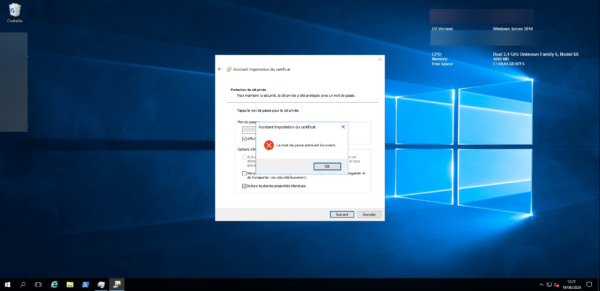
Pour générer mon certificat PFX qui m’a été envoyé par le fournisseur au format « Linux » avec un fichier cer et le fichier key, j’ai utilisé un serveur Linux Ubuntu 24.04 avec OpenSSL.
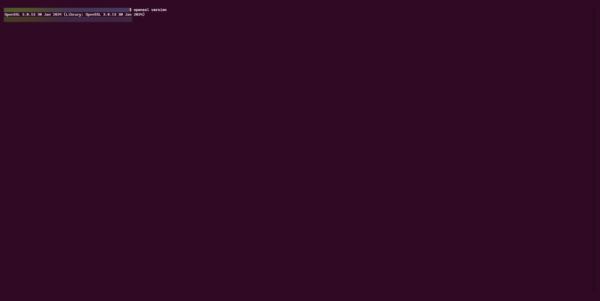
Après quelques recherches sur Internet, je me suis rendu compte que je ne suis pas le seul à avoir ce problème, cela vient du fait que OpenSSL 3 utilise AES256 par défaut pour chiffré la clé privée.
La solution est donc d’utiliser OpenSSL 1 qui est disponible ici pour Windows : https://kb.firedaemon.com/support/solutions/articles/4000121705-openssl-binary-distributions-for-microsoft-windows
Télécharger OpenSSL au format Zip sur Windows, puis décompresser l’archive.
Depuis une invite PowerShell, aller dans le dossier décompresser d’OpenSSL 1.1.1 puis générer votre certificat au format PFX
openssl.exe pkcs12 -export -out "path/out/file/pfx/xxxx.pfx" -inkey "path/key/file/xxxx.key" -in "path/of/cert/file/xxx.crt" -certfile "path/of/bundle/ca/xxxx.ca-bundle"Entrer le mot de passe du fichier PFX.
Vous avez maintenant un certificat au format PFX que vous pouvez importer sur Windows Serveur 2012R2 et Windows 2016.
J’ai rencontré également ce problème. Sous GNU/Linux, j’utilise cette commande pour générer le pfx :
openssl pkcs12 -export -certpbe PBE-SHA1-3DES -keypbe PBE-SHA1-3DES -nomac -inkey srv-win2016.key -in srv-win2016.crt -out srv-win2016.pfx